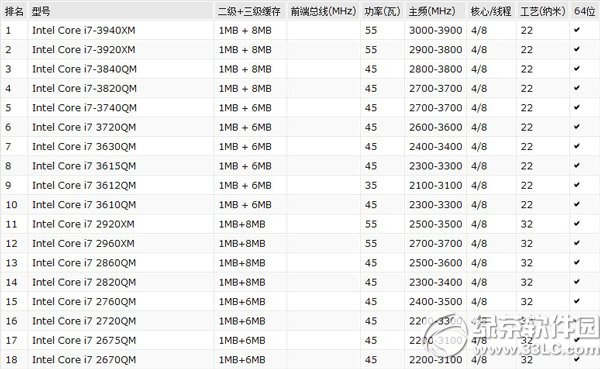萬盛學電腦網 >> 圖文處理 >> Photoshop教程 >> ps圖片處理 >> PS美化照片教程:教你簡單美化視頻照片
PS美化照片教程:教你簡單美化視頻照片
視頻圖一般都有相素低,偏色重,躁點多,等特點。所以處理時先要把偏色調一下,處理照片顏色偏黃,燥點重,不然會顯得MM的皮膚很差的。接下來我們看看如何處理這個低像素的照片的。
先看原圖和效果圖:

原圖

效果圖
這樣我們就看出來步驟了,先要把偏色搞正,接著要磨皮。
1、復制一層圖層,圖象——調整——自動顏色(自動對比度,自動色階—這兩個自己選擇,用自己的眼睛去辨別效果)。

圖1
自動顏色後不是這樣效果,這裡面加了一些曲線與飽和度的調法,不過,我忘記怎麼調的了,哈哈,就是這個意識,大家按自己的感覺適當調整就好了。
2、開始磨皮,如果你不會磨皮的話,簡單的方法就是用模糊工具避開眼眉口塗一下也可以,我這裡講一種比較好控制中等難度的調法。
單擊快速蒙板工具

,點畫筆工具,顏色黑色

。
在MM的臉上塗抹,避開頭發,眉毛,眼睛,口,還有鼻孔和鼻翼兩側。

圖4
這裡有個問題要注意一下,邊緣部分,要把畫筆降低透明度,這樣出來的效果就不會太硬。免得最後扣完,像面具一樣。
畫錯的地方用橡皮檫工具

搽除。檢查塗勻後,退出蒙板,這時會出現選區,羽化2相素。反選 CTRL+J
這時MM的面皮就出現在新的一層裡,,有沒有感到很恐怖 ,美女畫皮。
濾鏡——模糊——高斯模糊,哈哈,MM變漂亮喽 ,數值嘛,,自己看喽,效果很直觀的,要是覺得假,就調小一點,喜歡夢幻一點的感覺,就大一點。這裡就不多說了。

圖6
3、接著開始修飾MM的五官。
接著調MM的眼睛。調眼睛主要用到 加深,減淡, 黑色畫筆 ,銳化等工具。
將MM的眼睛放大。用減淡工具

反復點眼睛的眼白部分,記得把數值挑低一點。這樣比較好掌握,反復放大縮小看看效果,免得調過了。用加深工具

點眼睛黑色的部分(嘿嘿,我不知道該叫什麼,瞳孔麼?) ,如果MM的眼睛小,可以適當放大眼黑部分的區域,這樣可以有大眼睛效果。
新建一層,用黑色畫筆(透明度不超過30%)畫出MM的眼線和睫毛,會化妝的女孩子一定知道眼線和睫毛膏的畫法,就不多說了,男同胞們要是不會畫,就把眼睛放大,一點點的點好了。
畫好後適當調整睫毛圖層的透明度,自己看著自然就成。
然後用減淡工具在眼仁部分(突然想起來,東北叫黑色的部分為眼仁)畫出高光,高光點可以使MM的眼睛看起來水水的,然後用銳化工具

把眼睛 睫毛,眉毛,適當銳化。會很有立體感。
忽忽,下面來修嘴了。
用套鎖或者鋼筆工具將MM的嘴選出來,羽化2相素,適當調高飽和度,我這個因為嘴唇顏色缺失太多,所以用塗抹工具

塗了一下,用色彩平衡調一下顏色,因為我想調一種可愛的效果,所以用了桃紅色。

圖11
在我畫出的區域,用減淡工具點出高光。

圖12
在用銳化工具簡淡銳一下。
如果覺得圖片比較黑,可以新建一層,模式改為濾色

圖13
這樣基本就可以了,,不過我覺得MM的臉比較蒼白,所以決定給她畫一些可愛的腮紅。
腮紅顏色的選擇很重要,最好選和嘴唇相近的顏色,不然臉上兩種顏色,感覺像調色盤了。
新建一個空白層。用畫筆工具在MM的笑肌部分,點兩個圈圈。
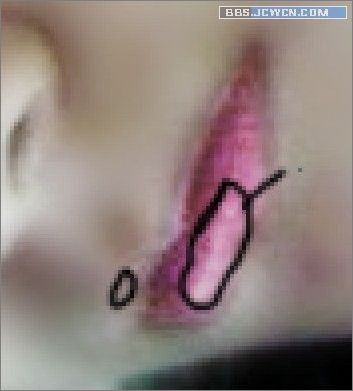
圖14
選擇 濾鏡——模糊——高斯模糊,數值自己調,很直觀的,也可以配合圖層的透明度。
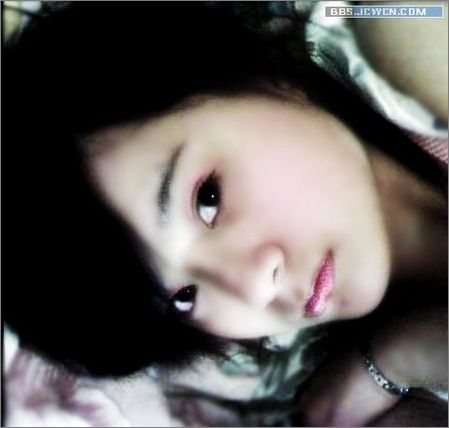
圖15
我這裡畫了淡淡的一點眼影,方法是 新建一層,模式改為 顏色 ,塗上就好了
這樣就基本完成了,配合曲線,飽和度,濾鏡裡的銳化工具在按自己的感覺調一下
如果覺得暗就復制一層,模式改為 濾色,如果覺得比較淡,就改為柔光
一句話,個人品位不同,按自己的喜好調,美麗在每人的心中
添加點文字,或者用抽絲,花紋畫筆塗一下,,自己來設計吧
素材庫裡有很多花紋畫筆,自己可以去下,沒有錢,多回復點就有了,哈哈
抽絲濾鏡在我空間裡去下就好了,這裡就不留附件了

圖16
完成圖:

圖17
搞定收工
雖然我不敢說每個女孩子都是漂亮的,不過每個女孩子都有自己最美的一面。
有時候我也碰到一些不知如何下手的圖片,不過真正修好後,效果往往讓自己驚艷。
老貓我不是專業做設計的,如果說是做化妝,我到更專業一點。寫的東西難免有些太淺顯,有不懂的地方可以留言給我。